android studio mac svn插件,MAC上Android Studio的SVN配置
Ignore 指定忽略文件或目录打开Setting-Version Control-Ignored Files,如图进行操作 这些文件会因为本地环境不同而改变,不需要提交这里有两个隐藏文件夹.gradle/和.idea/,正常情况下是无法被选中的,你可以选择直接输入,也可以点击下图圈圈按钮显示隐藏文件来操作 需要注意的事,忽略文件应该在关联SVN之前进行,否则没有效果,如果先关联了SVN,则需要取
Ignore 指定忽略文件或目录
打开Setting-Version Control-Ignored Files,如图进行操作
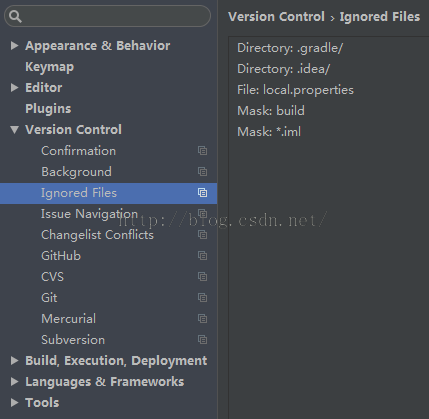
这些文件会因为本地环境不同而改变,不需要提交
这里有两个隐藏文件夹.gradle/和.idea/,正常情况下是无法被选中的,你可以选择直接输入,也可以点击下图圈圈按钮显示隐藏文件来操作

需要注意的事,忽略文件应该在关联SVN之前进行,否则没有效果,如果先关联了SVN,则需要取消关联,删除SVN库,再设置忽略文件后进行关联。
取消与SVN的关联
把Android Studio切换到Project模式,有个.idea文件夹,在该文件夹下找到vcs.xml文件,打开该文件,把里面的内容替换成如下代码即可。
之前的代码是
打开该项目之后,删除.SVN的文件夹。在MAC上,.SVN文件夹是隐藏文件,需要显示出来,显示隐藏文件参考mac系统显示和隐藏文件的终端命令,删除之后,就取消了项目与SVN的关联了。
Share Project
将项目和svn建立连接了,执行VCS->Import into Version Control->Share Project(Subversion)
如果没有Share Project(Subversion)的选项,表示你的项目已经用了svn或者git管理了,那么可以先清除svn的信息之后再执行
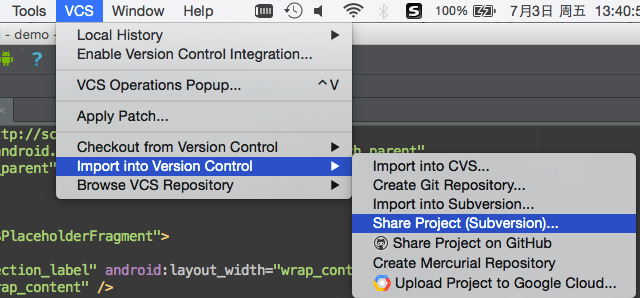
点击Share Project之后会弹出选项卡,点击+来添加svn地址
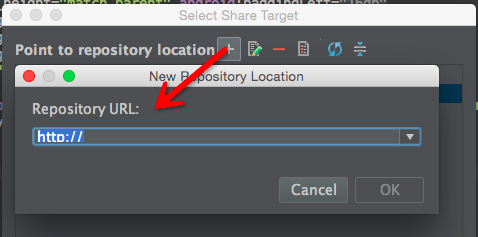
添加地址之后,就可以选择一个地址然后share了
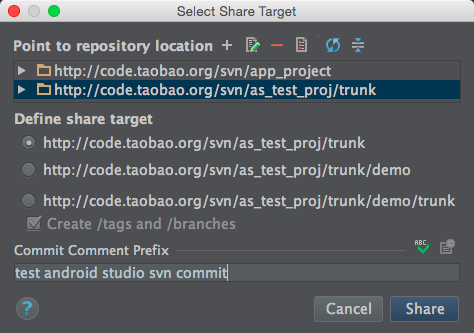
大概过几秒钟之后会弹出 下面的窗口,注意要选1.6,选了1.7之后可能有的同学会报错
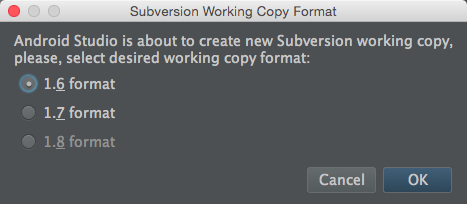
然后点击OK之后会弹出你的SVN账号密码选项卡
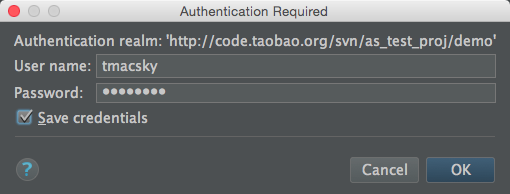
继续点击OK,大概几秒钟后项目连上SVN了,注意此时项目代码并没有提交到svn上
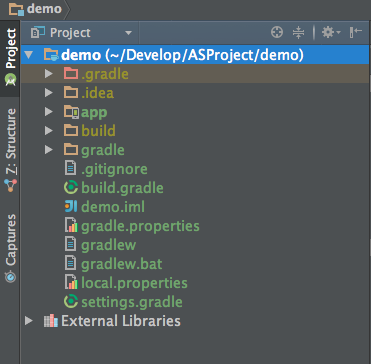
如图,黄色的表示忽略的项目,然后点击VCS ↑ 弹出提交的对话框
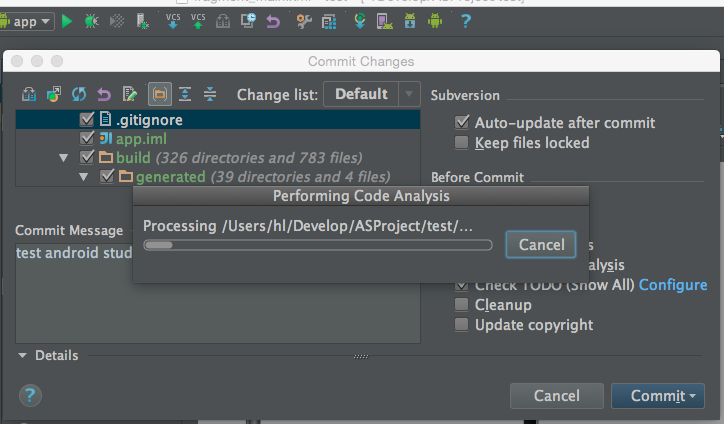
更多推荐
 已为社区贡献3条内容
已为社区贡献3条内容









所有评论(0)